1、打开photoshop,进入其主界面中;
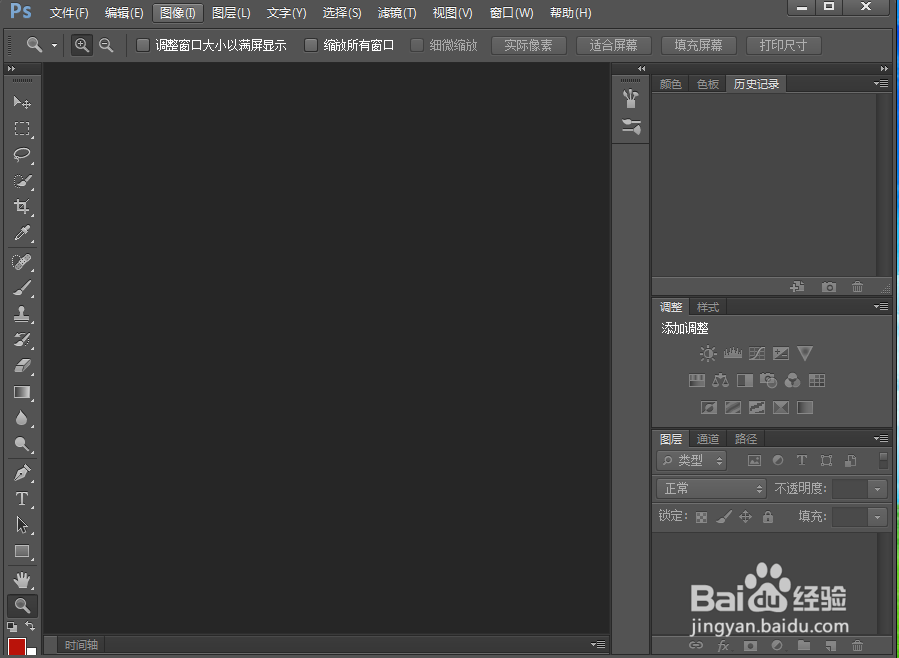
2、按组合键ctrl+O,在打开窗口选中要处理的图片,按打开;
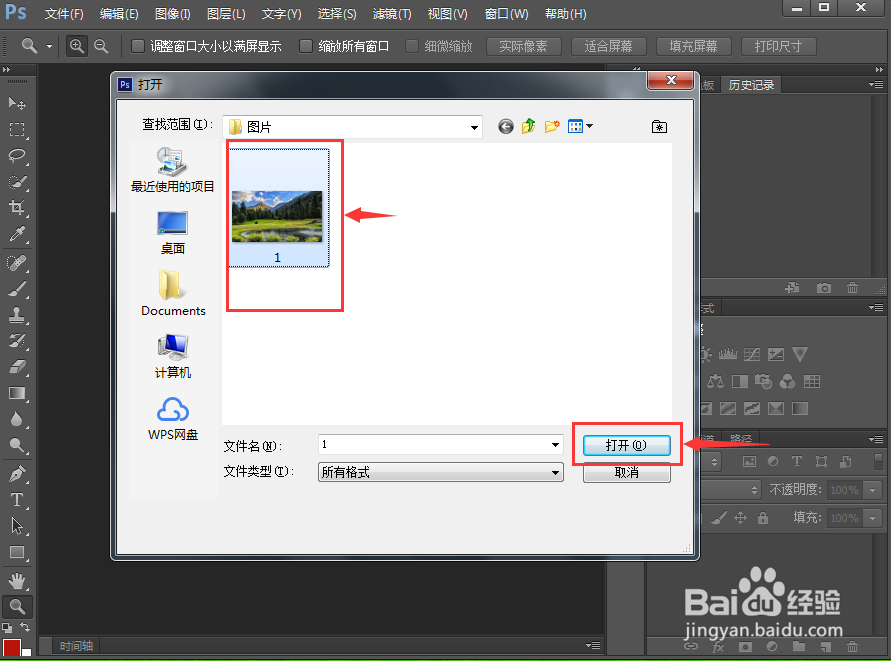
3、将图片添加到photoshop的编辑页面中;

4、点击滤镜,选择滤镜库;

5、在素描文件夹中点击撕边;
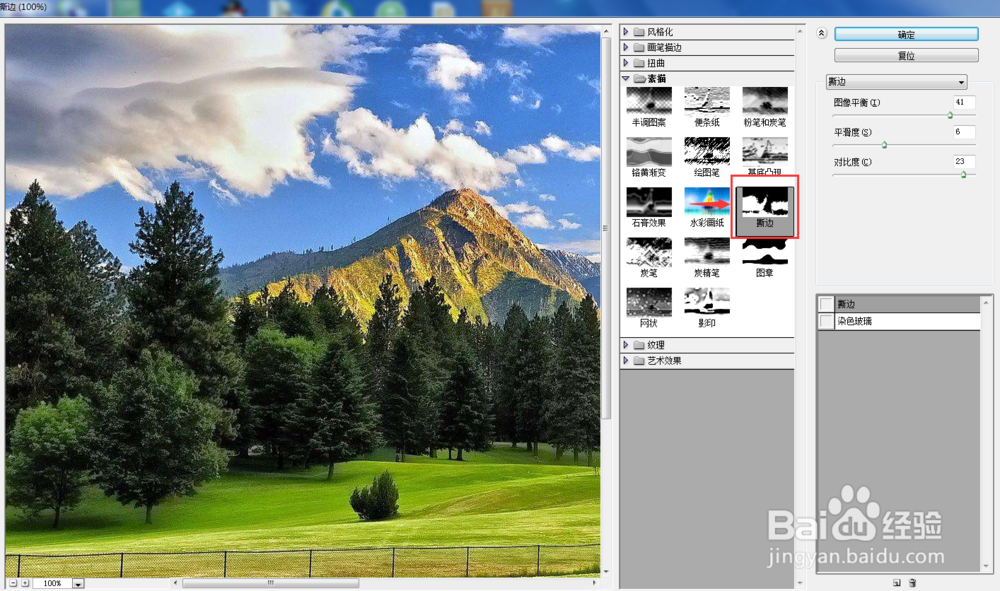
6、设置好参数,按确定;
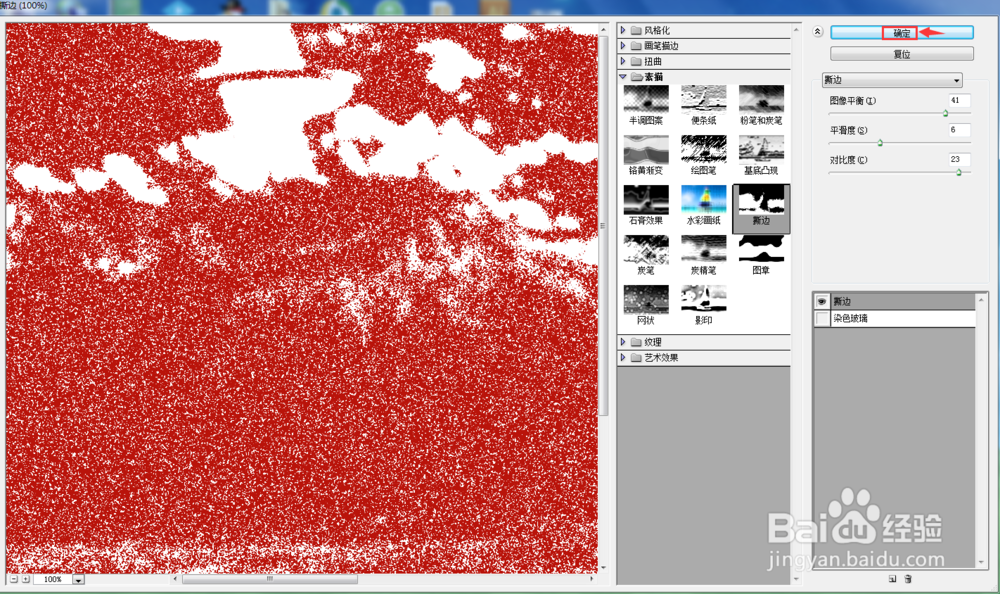
7、我们就给图片添加上了撕边素描滤镜。

1、打开photoshop,进入其主界面中;
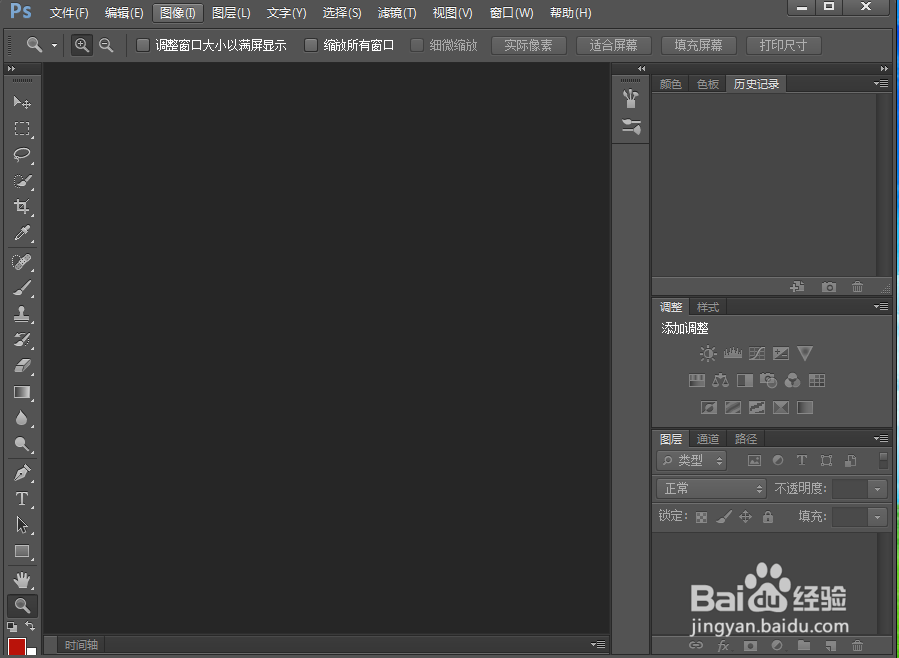
2、按组合键ctrl+O,在打开窗口选中要处理的图片,按打开;
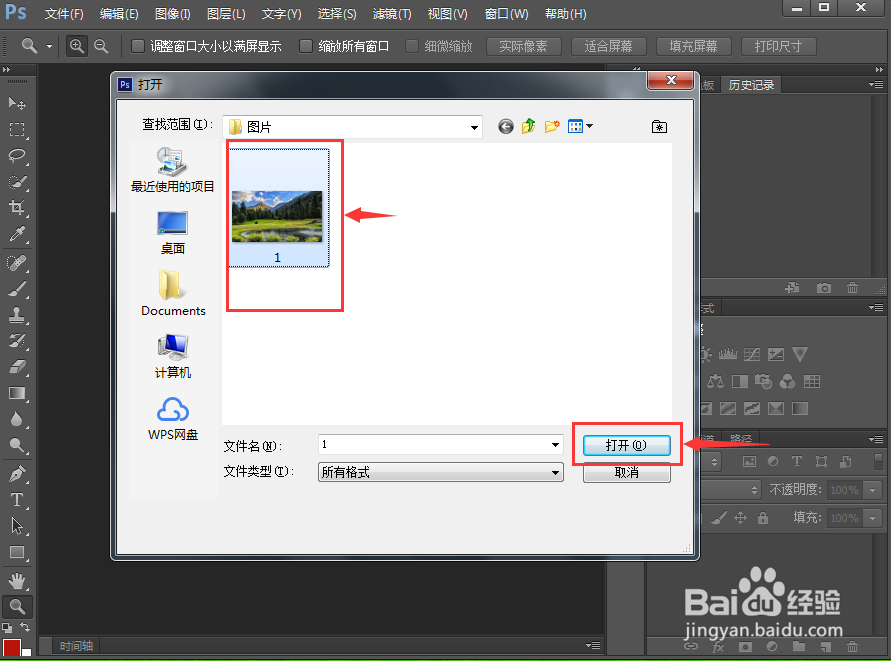
3、将图片添加到photoshop的编辑页面中;

4、点击滤镜,选择滤镜库;

5、在素描文件夹中点击撕边;
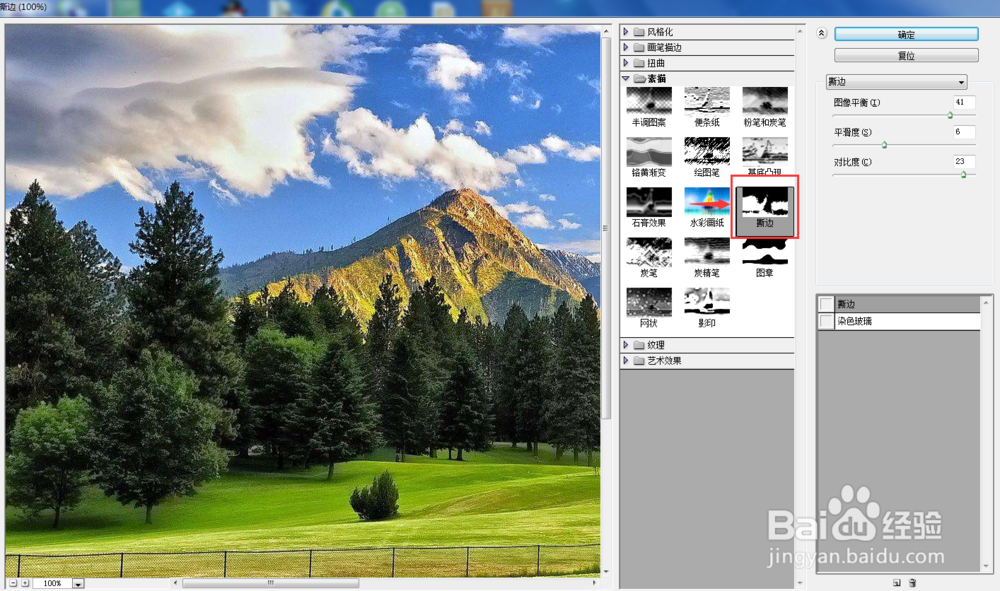
6、设置好参数,按确定;
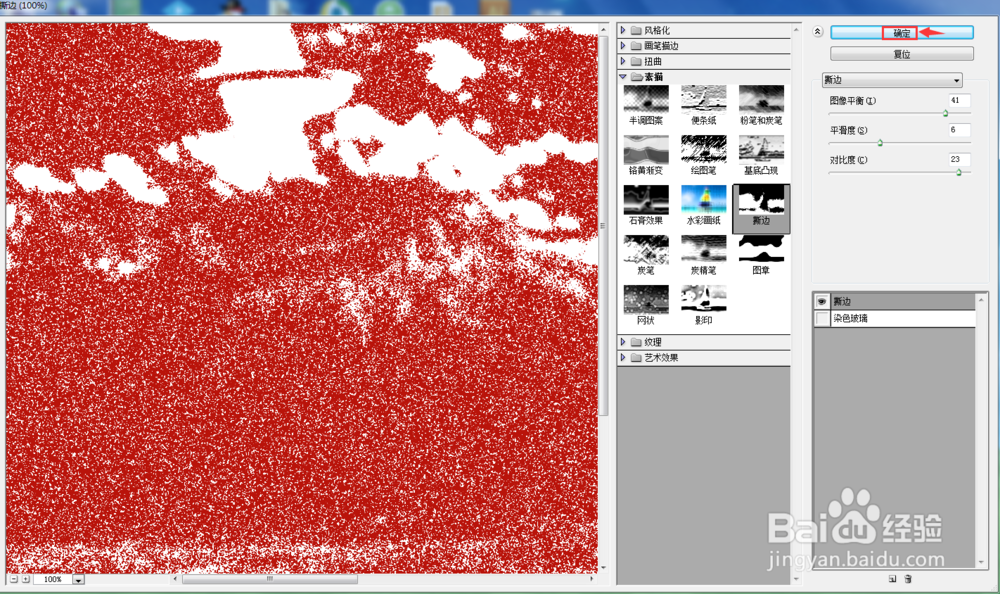
7、我们就给图片添加上了撕边素描滤镜。
